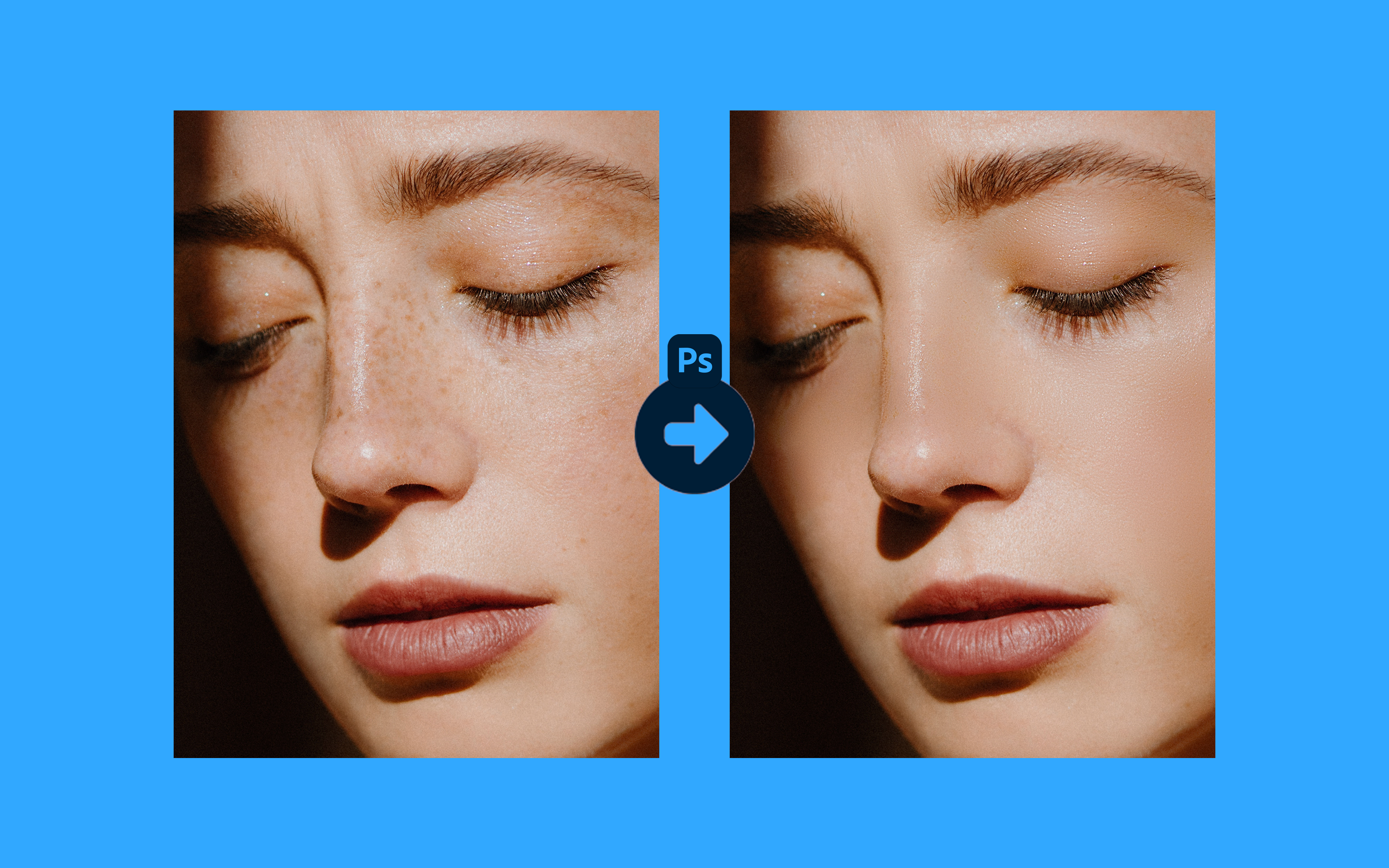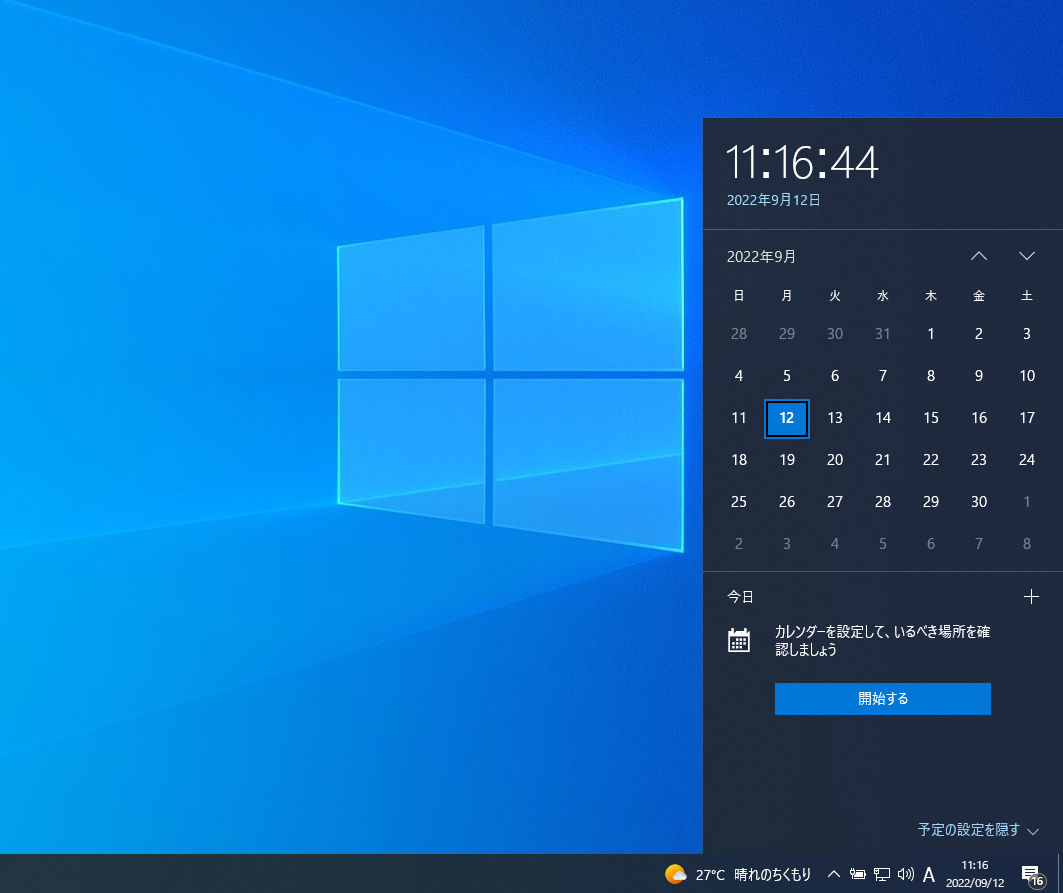Illustratorで実際にやっていきましょう
STEP.1 名刺のデザインを用意
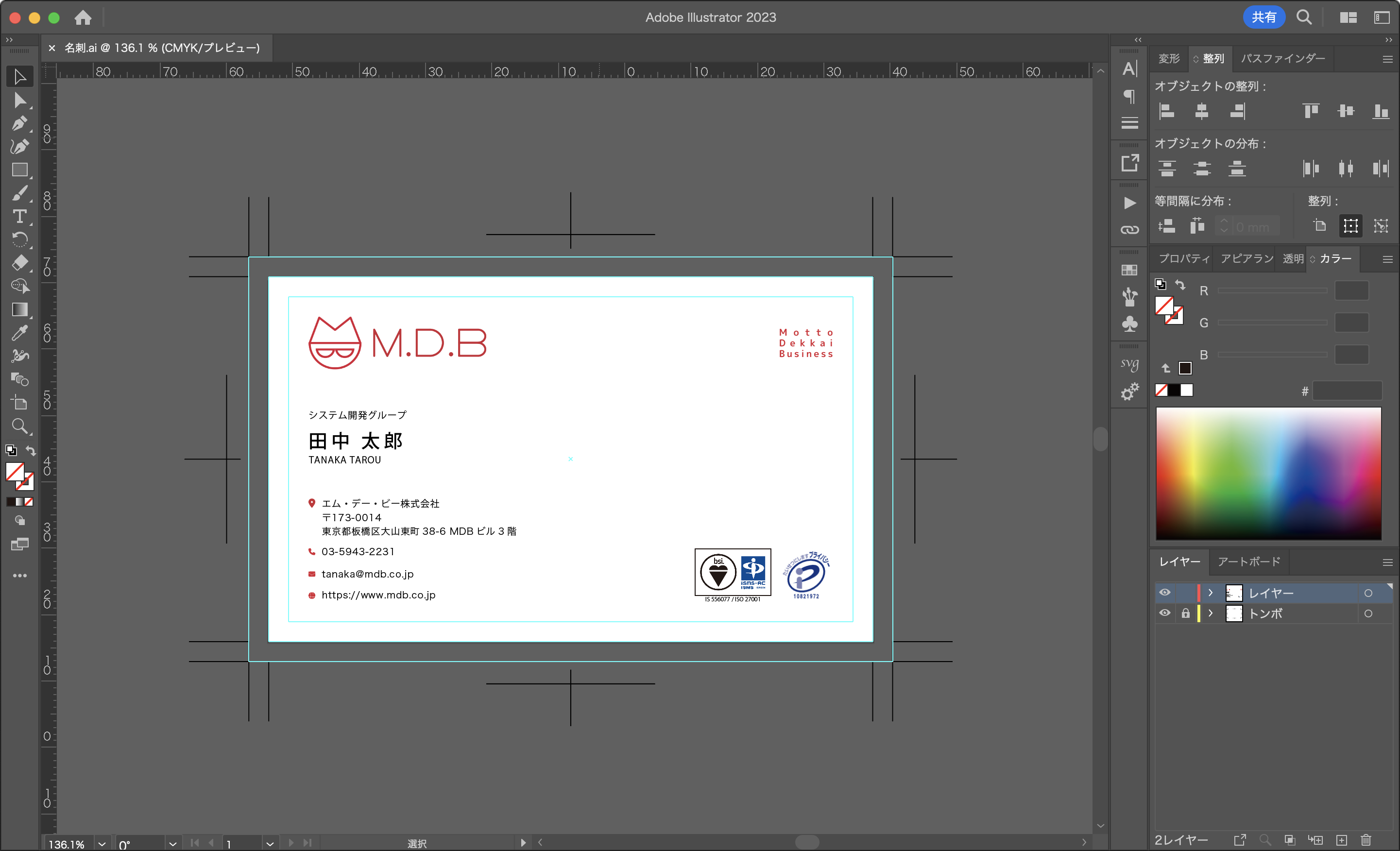
ちなみにこのデザインはこの記事のために新しく作ったのですが、弊社公式で扱って欲しい出来です。
STEP.2 変数を表示
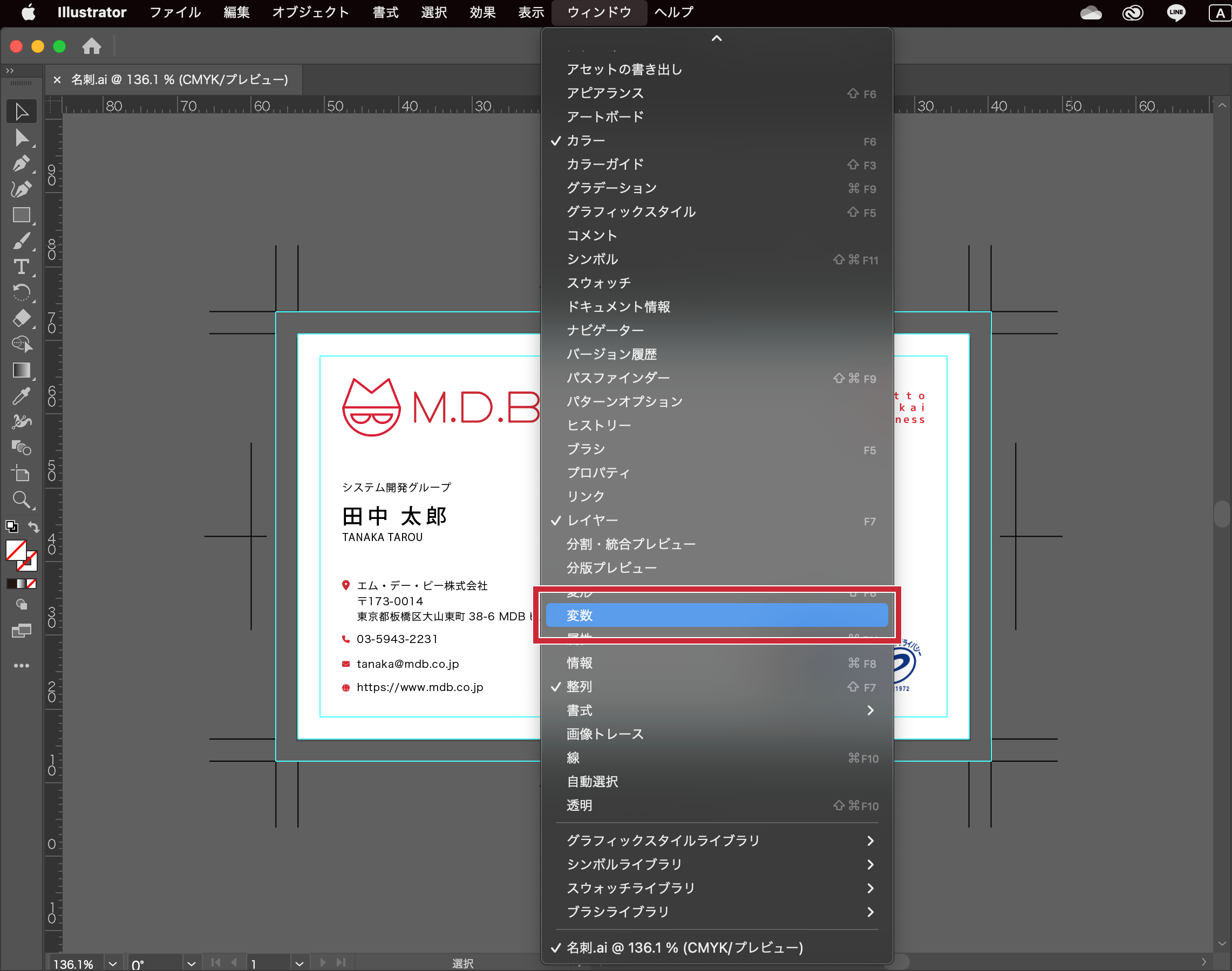
[ ウィンドウ ] → [ 変数 ]
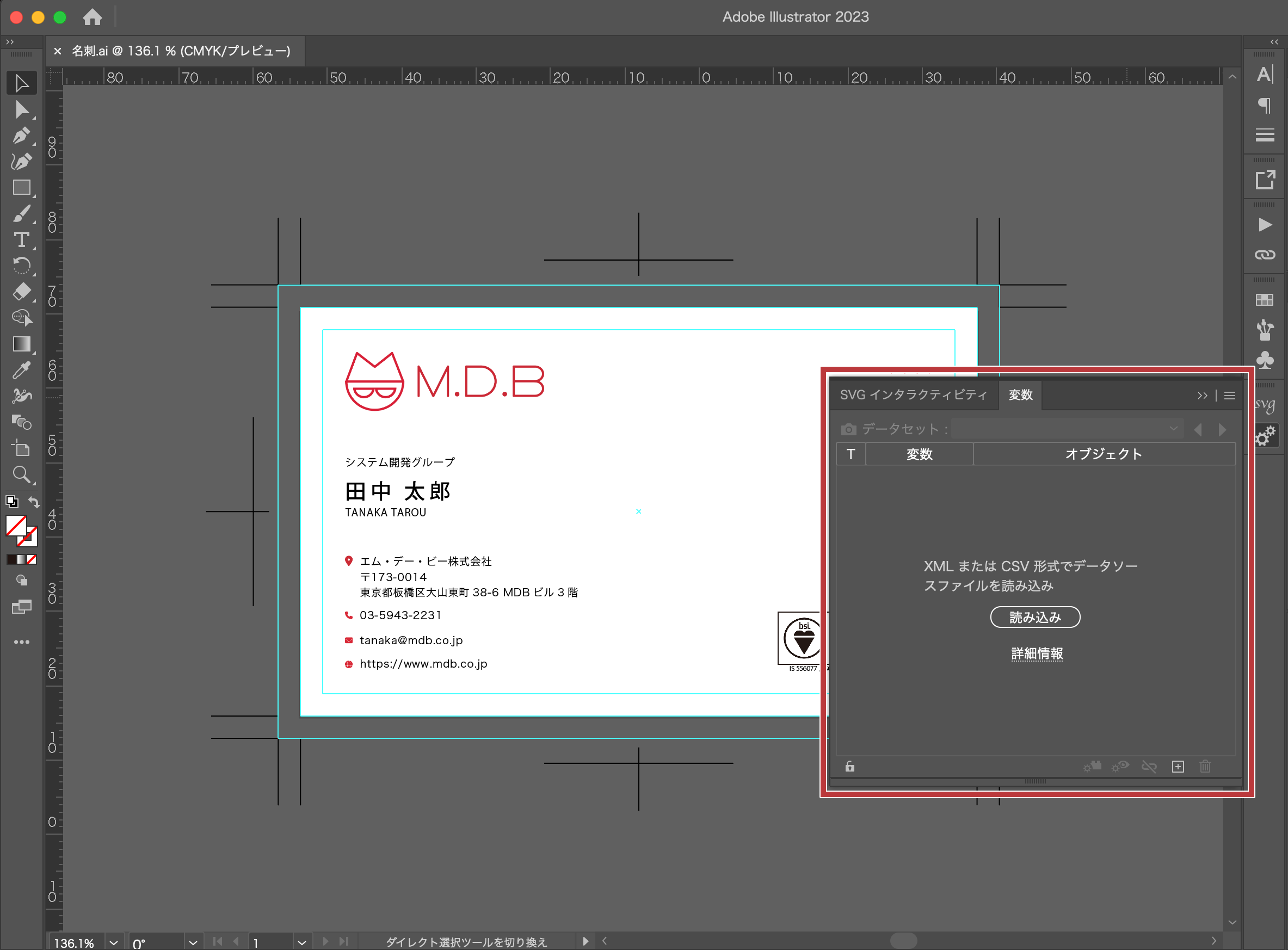
STEP.3 CSVファイルを用意
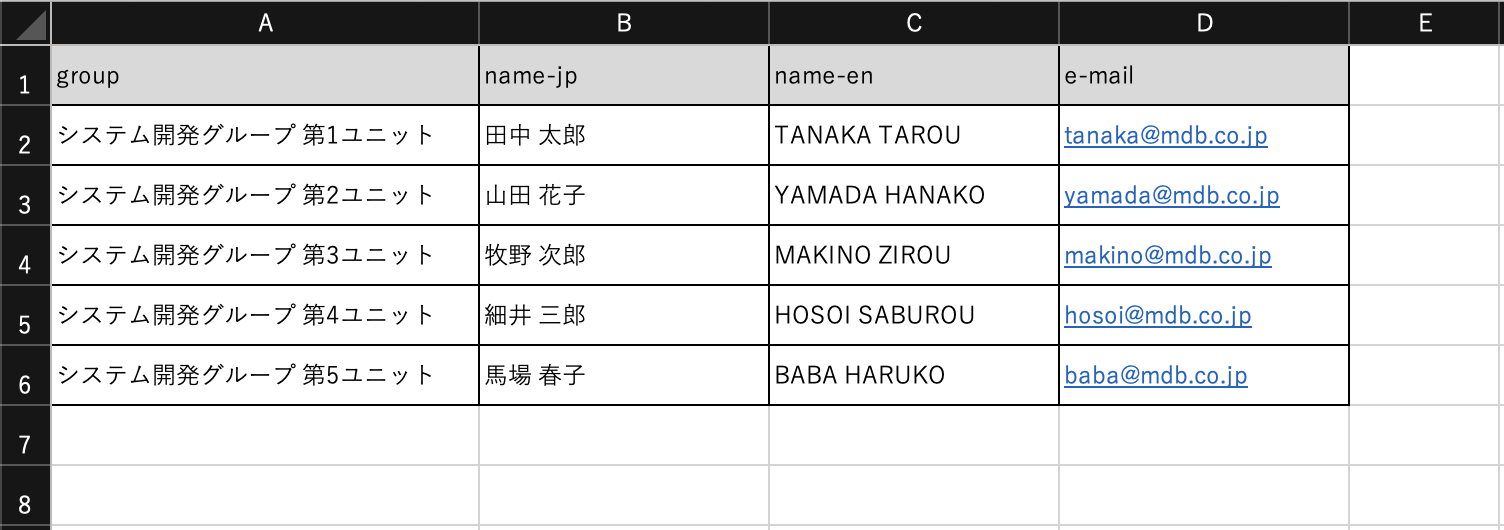
名刺の中で変更がある情報をこのように出していきます。
(グレーの部分は日本語でも英語でも大丈夫です。)
[ 名前をつけて保存 ]からファイル形式を[ csv ]に変更して保存します。
STEP.4 CSVファイルを読み込む
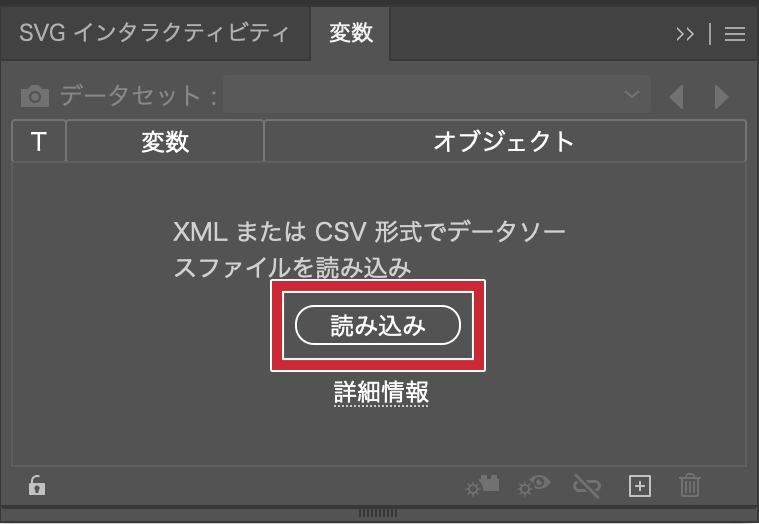
※「選択した変数ライブラリが無効です」と出た場合、タイトル行に日本語が使われていないか、環境依存文字が使われていないか、改行が入っていないかなど確認してみましょう。
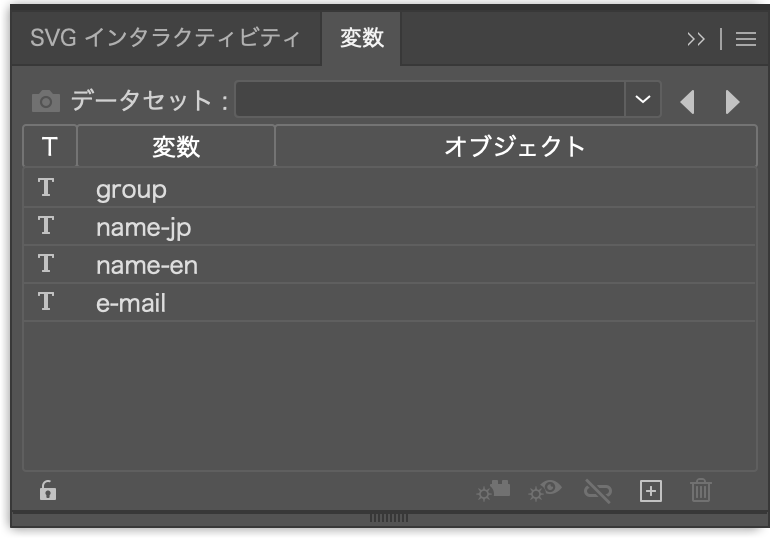
STEP.5 オブジェクトの割り当て
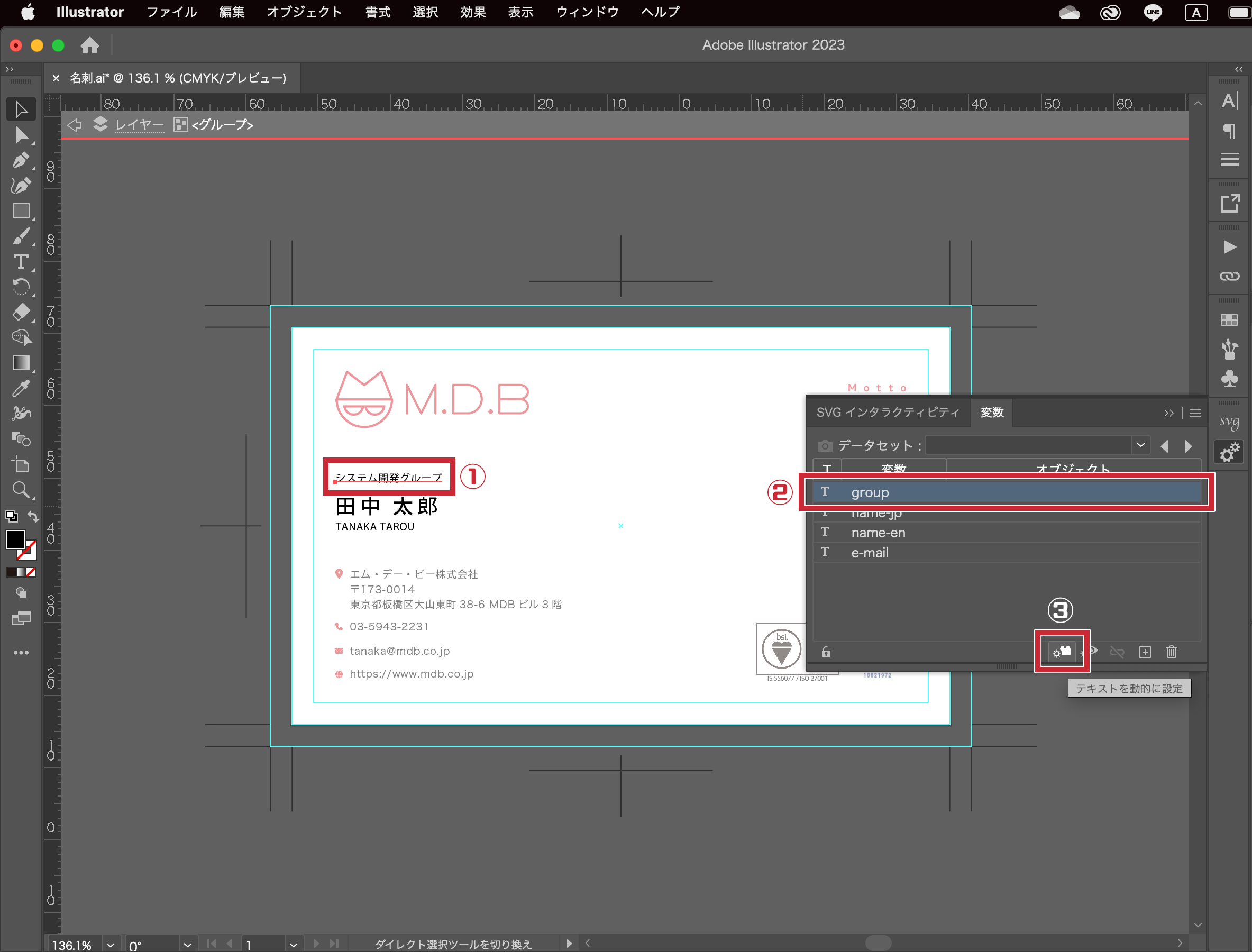
[ ① 当てはめたいテキスト ] → [ ② group ] → [ ③ テキストを動的に設定 ]の順に選択していきます。
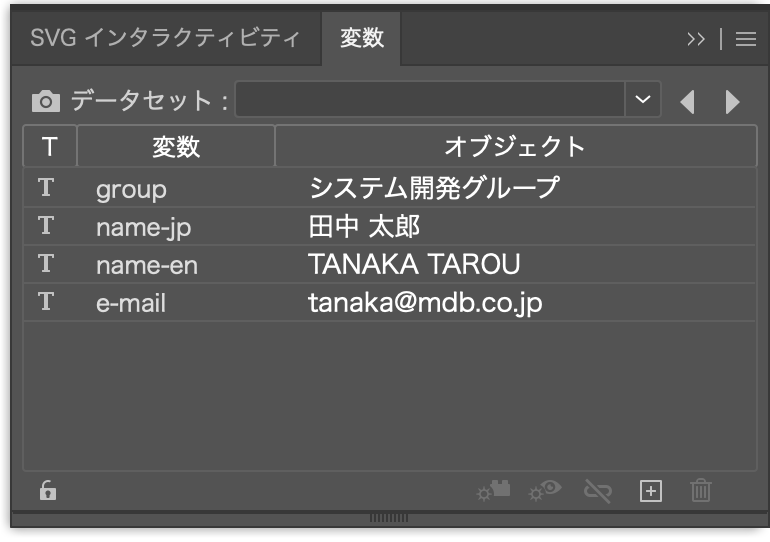
LAST STEP データセットを変更する
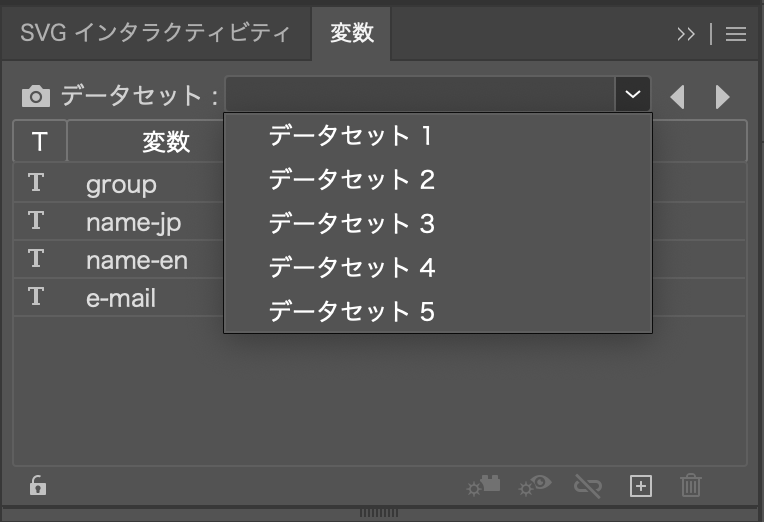
データセット1〜5がCSVから読み込んだ5人分のデータです。
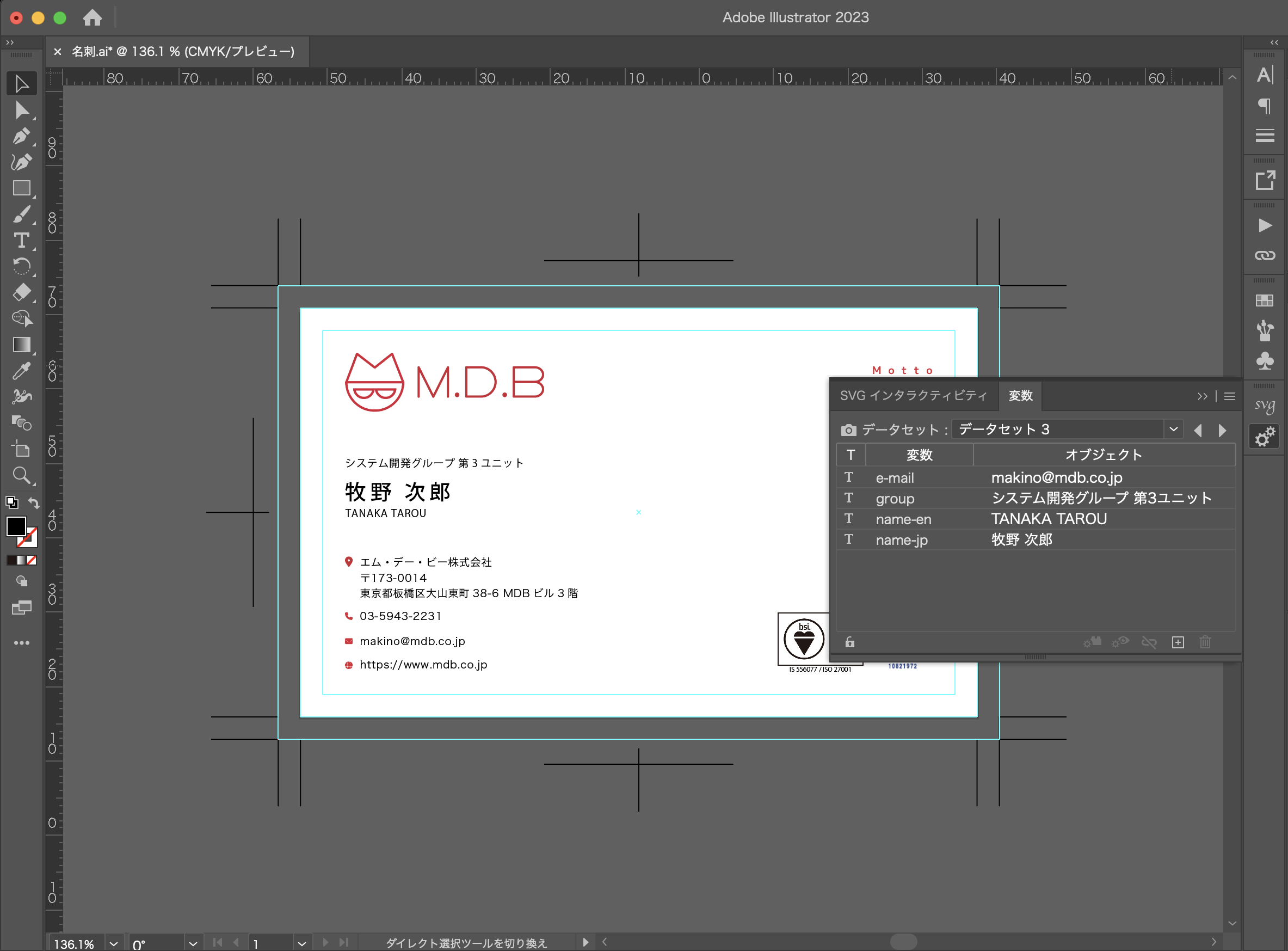
おわりに
以上、大量の名刺データをイラレで管理する方法でした。
まずIllustratorを持っている会社がどれくらいいるかは置いといて…
便利な機能だと思ったので紹介してみました。
名刺以外でも使えそうなのでもし他の使い道があれば教えてください。